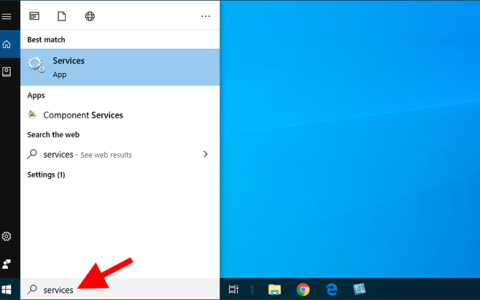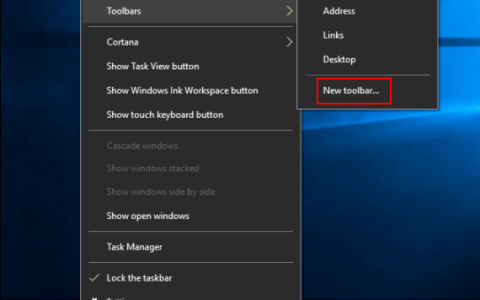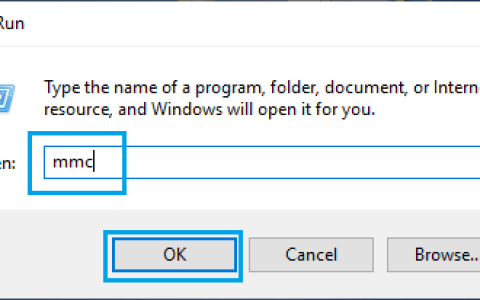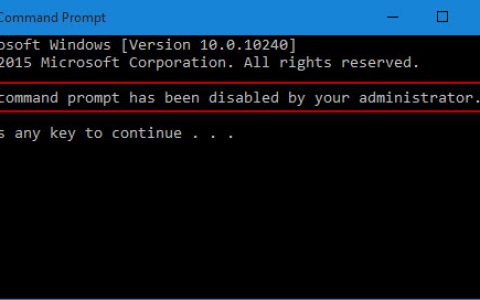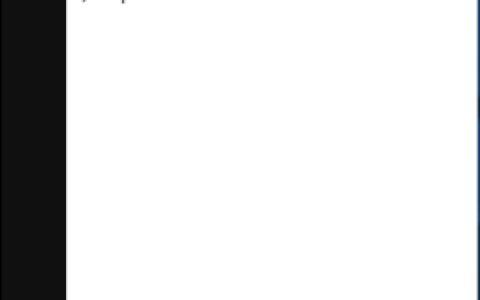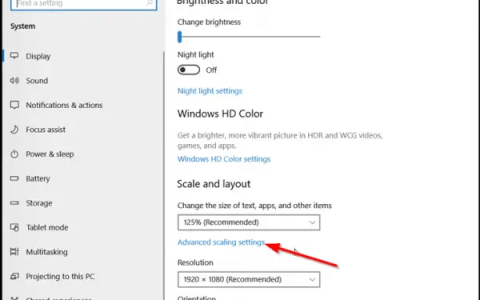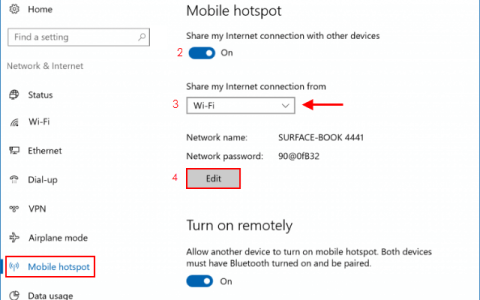Windows已经推出了一个新版本Windows10。它继承了Microsoft Windows8.1,并于2015年7月29日开始销售。现在随着这个新版本Windows的发布,出现的问题是RAM有多少Windows10机器需要其平稳运行。
让我们看一下Windows本身给出的所需规范。
根据Windows,32位Windows10PC的最小RAM为1GB,而64位Windows10PC所需的最小RAM为2GB。
但是,这在理论上可能是正确的,但出于实际目的,1GB或2GB内存是不够的。
让我们一一看看这两个系统:
32位:
在该系统中安装Windows的最低必要要求是1GB。
但是,很少使用32位Windows。它允许最大4GBRAM。即使使用4GBRAM,也无法充分发挥其容量。当使用4GBRAM时,只有3.2Gb可以正常使用,而其余的都被浪费了。
64位:
从理论上讲,要在您的系统上运行Windows1064位,最低必需RAM约为2GB,但为了正确使用和在PC中执行各种不同操作的能力,最低要求约为4GB。
让我们来看看您的系统中可以使用的各种RAM。
1GB
如前所述,这是一个32位系统,1GBRAM是最低要求。但是,这无法提供并提出任何适当的用途。
1GBRam将允许您真正轻量级的使用,如网络浏览、电子邮件或照片编辑等。
但是,游戏或刻录光盘等其他工作将接管您的整个系统并使其变慢。使用1GBRAM根本无法进行视频编辑。
最后,底线与您的用户类型无关,您的机器中应该有超过1GB的RAM才能顺利运行。
2GB
再次如前所述,对于64位系统,2GBRAM是最低要求。但是,在2GB中使用过多可能会使您的机器运行缓慢且难以使用。
2GB应该足以在您的计算机上进行各种基本活动。凭借此RAM容量,您可以执行视频编辑、游戏、在MicrosoftOffice上流畅工作等。
但是,该设备可能工作有点慢,但可以使用此RAM完成基本活动。
综上所述,如果您觉得您的设备很慢,那么底线是应该进行2GB RAM升级。
4GB
首先,由于内存寻址的限制,在32位系统中使用4GBRAM将只允许使用3.2GB。但是,可以在64位操作系统中利用整个4GB。
4GBRAM工作的改进证明了从2GB升级所需的成本。不仅设备的速度大大提高,而且可以同时运行多个应用程序,这在运行Photoshop和MicrosoftOffice等应用程序时非常有用。
大多数Windows10操作系统都配备了4GB或更大的RAM,Mac系统中的最低也是4GB。
8GB
只有64位系统可以访问此RAM。
好吧,如果您担心设备的性能,则必须使用8GBRAM。
如果您喜欢照片或视频编辑,那么您需要更快的系统。为此,必须使用8GB内存。
16GB:
要使用16GBRAM,您需要有64位操作系统。超过8GB的RAM并不常见,但它以16GB、128GB等形式存在。
当您使用各种重型软件进行视频编辑、图像编辑和3-d建模时,必须使用超过8GB的RAM。要了解8GB和超过8GB的区别,请在8GB内存的系统中使用各种设计应用程序(如Photoshop等),然后将其升级到更高容量的RAM以体验您的不同。
16GB+
使用此RAM需要64位系统
现在我们正在谈论深度重型工作。具有16GB以上RAM的计算机可用于执行任何操作。这种配置类型非常适合同时运行各种虚拟机或多个资源密集型应用程序。
从上面的讨论中,我们可以得出结论,1GB或2GB尽管是最低要求,但实际上并没有那么有用。对于实际使用,可以认为最小的4GBRAM将允许正确使用设备。
4GBRAM允许各种应用程序以适当的速度同时运行。但是,为了获得更好的性能和繁重的工作负载,建议使用8GBRAM。8GB目前是市场上使用最多的,因为它为执行大多数必要的应用程序提供了适当的环境。此外,像adobe这样的套装推荐8GBRAM给创意云环境的用户。
因此,可以肯定地说,对于普通用户来说,8GBRAM可以被认为是Windows10的理想选择。4GB也可以,但是,较小的RAM是不够的,可能不需要大于8GB的内存.